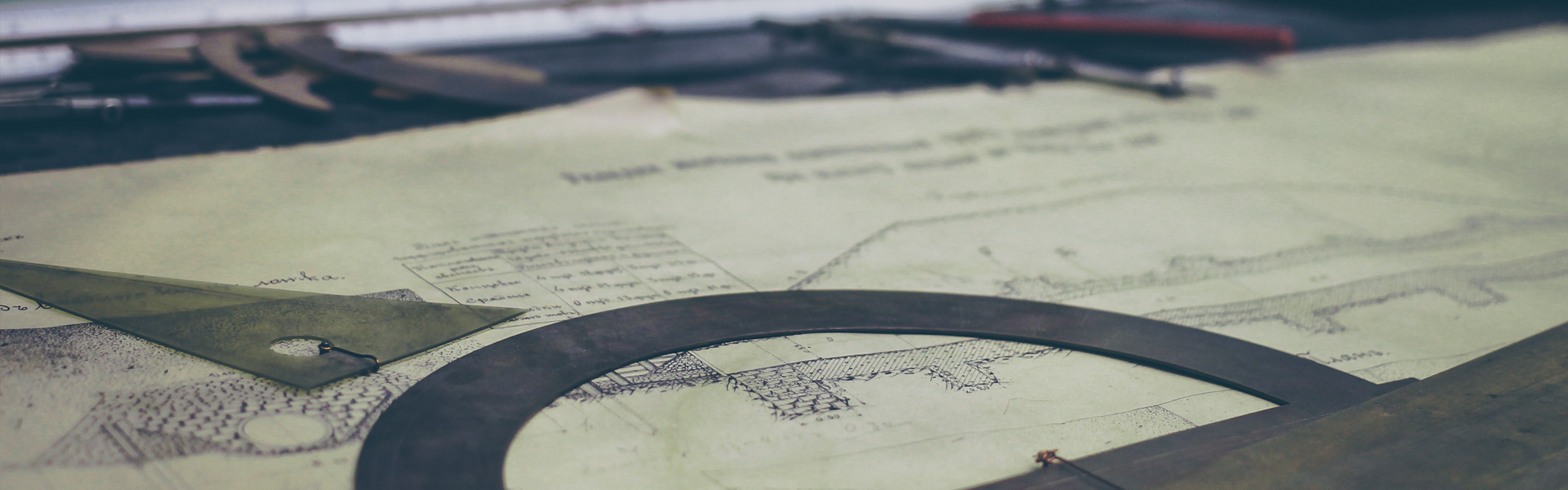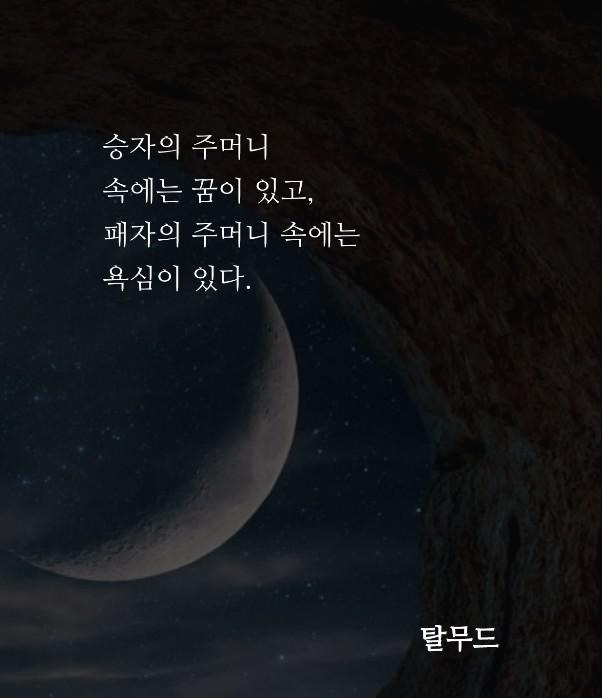코로나로 인해 언택트, 비대면으로 진행되는 회의 및 수업들이 많이 있습니다.
언택트 회의를 할 수 있는 대표적 사이트는 바로 줌이지요.
줌 회의를 이용해서 다양한 수업과 회의가 가능한대요.
2인 이하의 회의실의 경우 시간제한없이 이용가능하지만 3인 이상이 참여하는 회의의 경우 비용이 발생합니다.
몇 명이 이용하느냐에 따라 최소 월 14.99달러가 필요합니다.
그래서 회의를 할 때 무료로 이용하려면 40분까지 이용한 후 다시 회의실을 개설해서 또 회의를 이용하는 방법도 있지만 번거롭기도 하고 모든 참여자가 회의에 참여하기까지 소진되는 시간들이 있지요.
그러던 차에 알게 된 게 줌 아이디를 네이트 아이디를 이용해서 가입하면 코로나 한시적이지만 무제한 무료 이용이 가능하다고 하더라고요.
제가 여러 가지 시도를 했는데요. 우선 기본 모두 다 처음 가입하는 경우는 쉽습니다.
1. 네이트 메일 가입 후 줌 가입하기
이 방법이 제일 간단한데요. 네이트 메일을 신규 가입한 후에 그 네이트 메일 주소를 이용해서 줌을 가입하면 됩니다.

가입 완료한 후에 위에 중요 공지사항으로 zoom은 고객님의 무료 기본 계정에, 40분으로 제한되었던 세 명 이상의 미팅 시간을 코로나 바이러스의 영향을 받은 교육기관들에게 일시적 적용되는 무제한 미팅 시간으로 늘려드렸습니다.
이런 공지 사항이 뜨면 성공이예요.
실은 휴면상태였던 기존 네이트 메일이 있어서 그걸 기존 계정에서 변경하려고 했는데 줌에서 보내는 메일이 계속 안가더라고요.
여러 번 시도해도 안 되고 하루 계정 변경 횟수가 3회라서 락 되어 더 이상 시도도 못한 상황이어서 그냥 새로 가입했어요.
분명 다른 메일로 그 메일에 메일 전송하면 메일 가는데 줌에서 보내는 건 안가더라고요.
이유는 아직도 모르겠어요.
2. 줌 기존 계정의 아이디를 네이트 메일로 변경하기
두 번째 방법은 줌 기존 계정의 아이디를 네이트 메일로 변경하는 방법입니다.
이건 내 프로필에서 로그인 이메일을 보면 오른편에 편집이 있습니다.
거기서 네이트 메일로 변경해서 넣으면 네이트 메일로 활성화 메일이 가고 그게 활성화되면 네이트 메일로 변경가능합니다.
제 경우엔 네이트 메일로 줌 활성화 메일이 계속 안 가서 실패했어요.
혹시나 싶어 새로 만든 네이트 메일도 실패할까봐 그냥 새로 계정 봐서 새로운 줌 아이디 만들었고요.
당장 내일부터 줌을 활용한 회의, 수업 있는데 무료로 이용할 수 있게 되어 좋네요.
'정보 > IT' 카테고리의 다른 글
| 블루스크린 오류 해결하는 방법 (0) | 2020.12.23 |
|---|---|
| 인강용 노트북 저가형 노트북 추천 목록 (0) | 2020.12.16 |